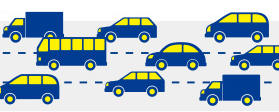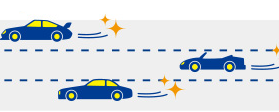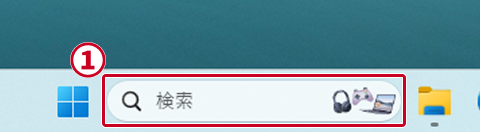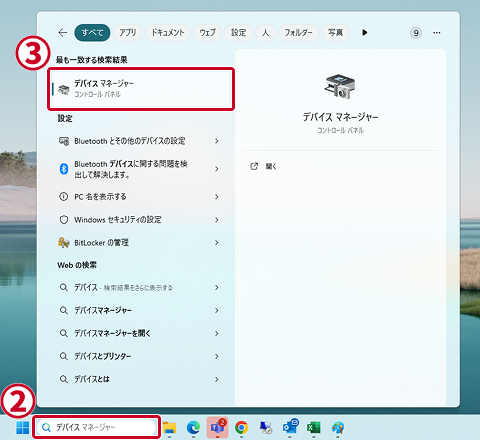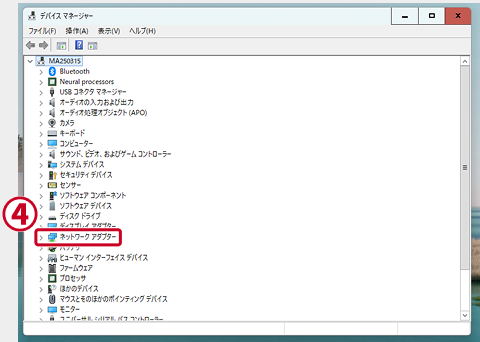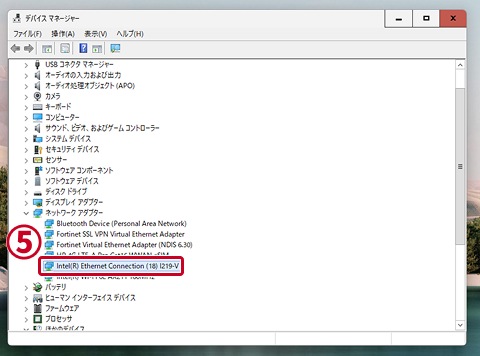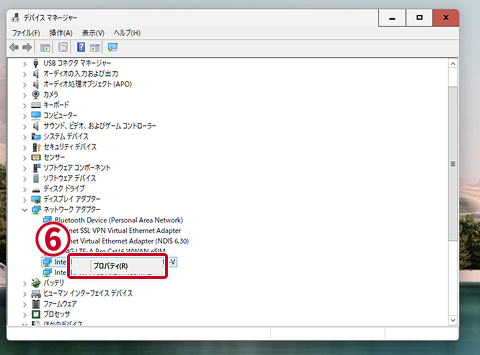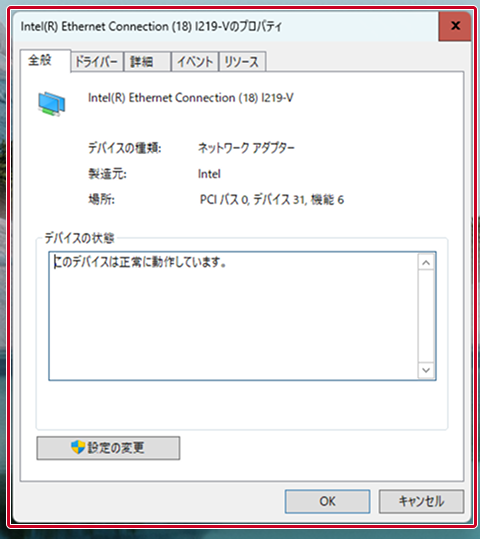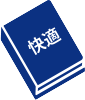回線速度向上編 Point2
回線速度向上編 Point2
 接続方法や環境を
接続方法や環境を
確認してみよう!


確認してみよう!

そもそも無線LAN(Wi-Fi)って何?
無線LAN(Wi-Fi)接続とは、簡単に言うと、「パソコンやゲーム機などを、 LANケーブルを利用せずインターネットに接続すること」です。パソコ ン、タブレットをはじめ、スマートフォンやゲーム機、音楽プレイヤー など無線LAN(Wi-Fi)に対応しているものであれば、家のどこからでも 配線不要でインターネットに接続することができます。
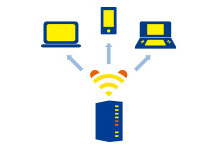
無線LAN(Wi-Fi)の構成とは?
基本的には「親機」と「子機」で構成されます。それぞれの設定を行うことで、接続ができるようになります。
| 親機 | インターネット回線の交通整理をしている機器です。(無線LANルーターとも呼びます) コミュファ光では、親機の機能を備えたホームゲートウェイという機器が標準提供されます。 |
|---|---|
| 子機 | 無線LAN機能付きのパソコン、タブレット・スマートフォン、ゲーム機など |
無線LAN(Wi-Fi)にはいろんな種類があります
-
無線LANの周波数について
-
無線のデータ通信では、複数の機器が同時に通信できるよう、利用する周波数帯域を分けています。
周波数帯域は、「2.4GHz(ギガヘルツ)」「5GHz(ギガヘルツ)」の2種類があります。
従来、数多くの機器で使われているのは、2.4GHz。
しかし、最近は5GHzを使う新しい機器が登場。5GHzに対応している新しい親機と子機は、データ通信をサクサク行うことができるようになっています。 -
Q:周波数の単位[GHz]とは?
-
「ギガヘルツ」と読み、1秒間に10億回の波を繰り返す周波数や振動数を表しています。
-
無線LANの規格について
-
無線LANには、規格があるのです。最新の規格は「IEEE802.11ax(アイトリプルイーハチマルニテンイチイチエーエックス)」。
「IEEE802.11ax」は、5GHzを使用します。従来から使われている無線LANの種類(IEEE802.11n/g/bなど)では、5GHzの周波数を利用することはできません。
さっそく実践 速度向上♪
回線を選びなおしてサクサク接続
無線LANルーターやコミュファ光で提供しているホームゲートウェイの
電源を再起動してみましょう。
無線LANルーターやコミュファ光で提供しているホームゲートウェイは、電源ON時に周囲の無線LAN通信状態をみて、電波状態の良いチャネル(電波の通る道)を自動選択します。そのため、電源をOFF/ONすることよって速度が向上する場合があります。
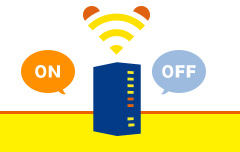
設置場所を少し変えてスイスイ
無線LANはいろいろとつながるから便利です。
しかし、速度低下要因はたくさんあります。
設置場所の変更(無線LANルータ本体とパソコンを近づける、もしくはその近くにある障害物を移動するなど)によって、速度が向上することがあります。
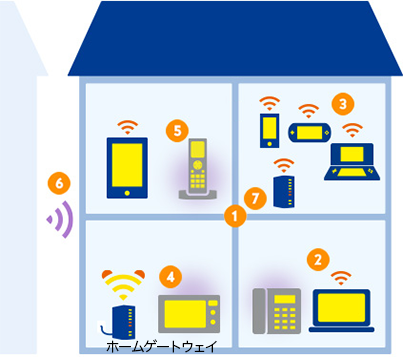
- ❶ ❷ 壁・距離
- 無線LANで速度を求めるなら、遮蔽物が無く、近距離に設置しましょう。本当に速度を求めるなら有線ケーブルが抜群です。
- ❸ 無線接続台数
- 電波を共有するので接続台数が多いと速度がでません。使わないパソコン等は無線接続しないでおきましょう。
- ❹ ❺ 電子レンジ・電話子機
- 電子レンジ・コードレス電話でも影響があります。ホームゲートウェイと離して設置しましょう。
- ❻ 自分以外の無線LAN電波
- 隣の家からの無線LAN電波の影響も受ける場合があります。ホームゲートウェイの場合、電源をOFF/ONすることで空いている無線チャンネルを検索してくれるので、速度が向上する場合があります。
- ❼ 無線LAN中継機
- 無線LANルーターの電波を中継して到達範囲を拡大します。無線LAN接続を諦めていた部屋にも電波を届けることができます。
古い種類の無線LANルーターをお使いではありませんか?
ご利用中のホームゲートウェイ(無線LANルーター)の
種類を確認してみましょう。
最新の高速無線LANを利用するには、親機と子機が両方とも該当規格に対応している必要があります。無線LANの規格は、ご自宅のホームゲートウェイの裏側シール内に記載してあります。

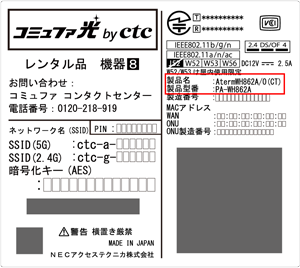
コミュファ光は、最新の次世代超高速無線LAN規格「11ax」標準対応のホームゲートウェイが提供(※)となりました。
※11axでのご利用にはIEEE802.11ax 対応の機器が必要です。
| 無線LANの規格 | 周波数 | 一般的な対応子機 | ホームゲートウェイ (親機) |
実効速度 | |
|---|---|---|---|---|---|
| 5GHz | 2.4GHz | ||||
| IEEE802.11ax | ◯ | PC・最新スマホ | WH842(5GHzのみ) | 約 1Gbps |
|
| IEEE802.11ac | ◯ | PC・最新スマホ | WH862A/WH832A | 約 600Mbps |
|
| IEEE802.11n | ◯ | ◯ | PC・スマホ/タブレット | WH862A/WH832A WH822N(2.4GHzのみ) |
約 200Mbps |
| IEEE802.11a | ◯ | PC・スマホ/タブレット | WH862A/WH832A | 約 30Mbps |
|
| IEEE802.11g | ◯ | PC・ゲーム機・スマホ/タブレット・家電 | WH862A/WH832A WH822N |
約 20Mbps |
|
| IEEE802.11b | ◯ | 古いゲ ーム機 | WH862A/WH832A WH822N |
約 5Mbps |
|
| 無線LANの規格 | 周波数 | ||
|---|---|---|---|
| 5GHz | 2.4GHz | ||
| IEEE802.11ax | ◯ | ||
| IEEE802.11n | ◯ | ◯ | |
| IEEE802.11n | ◯ | ◯ | |
| IEEE802.11a | ◯ | ||
| IEEE802.11g | ◯ | ||
| IEEE802.11b | ◯ | ||
| 無線LANの規格 | 一般的な対応子機 | ホームゲートウェイ (親機) |
実効速度 | |
|---|---|---|---|---|
| IEEE802.11ax | PC・最新スマホ | WH842(5GHzのみ) | 約 10Gbps |
|
| IEEE802.11ac | PC・最新スマホ | WH862A/WH832A | 約 600Mbps |
|
| IEEE802.11n | PC・スマホ/タブレット | WH862A/WH832A WH822N(2.4GHzのみ) |
約 200Mbps |
|
| IEEE802.11a | PC・スマホ/タブレット | WH862A/WH832A | 約 30Mbps |
|
| IEEE802.11g | PC・ゲーム機・スマホ/タブレット・家電 | WH862A/WH832A WH822N |
約 20Mbps |
|
| IEEE802.11b | 古いゲ ーム機 | WH862A/WH832A WH822N |
約 5Mbps |
- ※ 規格上の理論値となり、無線環境、接続端末、台数によります。
- ※コミュファ光のホームゲートウェイは、IEEE802.11n/a/g/bにも対応しております。
- ※実効速度は、お客さま環境での速度を保証するものではありません。
IEEE802.11a/b/g規格の無線LANルーターを利用している場合、最新規格の機器(IEEE802.11ac[規格値867Mbps])の利用をおすすめします。
2012年6月1日以降にお申し込みの方は、ホームゲートウェイの交換(有料)をご検討ください。
2012年5月31日以前にお申し込みの方は、メニュー変更をご検討ください。
お使いのLANケーブルの規格を見てみましょう
LANケーブルに表示されているカテゴリ値を見てみましょう。
(CAT.6a=カテゴリ6A)
速度が出ないのはLANケーブルに問題がある場合があります。1ギガメニューをご利用のお客さまは、「カテゴリ5e」以上の規格に対応したLANケーブル(5e,6,7等)を、10ギガメニューご利用のお客さまは、「カテゴリ6A」以上の規格に対応したLANケーブル(6A,7等)をご利用ください。

コミュファ光提供機器(ホームゲートウェイ)に同梱されているLANケーブルはすべて「カテゴリ6A」です。
※長さが足りないなど、お客さまでご用意される場合は、十分ご注意ください。
お使いのパソコン端末のLANポートの規格を見てみましょう
LANポートの規格が1000BASE-Tに
準拠しているか見てみましょう。
1ギガ/300メガメニューをご利用のお客さまは、LANポートは1000BASE-Tという規格に準拠している必要があります。
100Mbpsを超える速度が出ない場合、お使いの機器(パソコンなど)のLANポートのいずれかが1000BASE-T規格に対応していない可能性があります。
・パソコン端末別のLANポートの確認方法
パソコンのLANポートが1000BASE-T規格に対応していない場合、対応したLANポートを増設することで、速度が向上されることがあります。LANポートの交換は、端末を購入されたお店か、メーカーにお問い合わせください。(端末の買い替えとなる場合もあります)
-
パソコン端末別のLANポートの確認方法
Windows 10 の場合
①「スタート」をクリックし、アプリ一覧を表示します。「W」欄の「Windowsシステムツール」をクリックして、「コントロールパネル」をクリックします。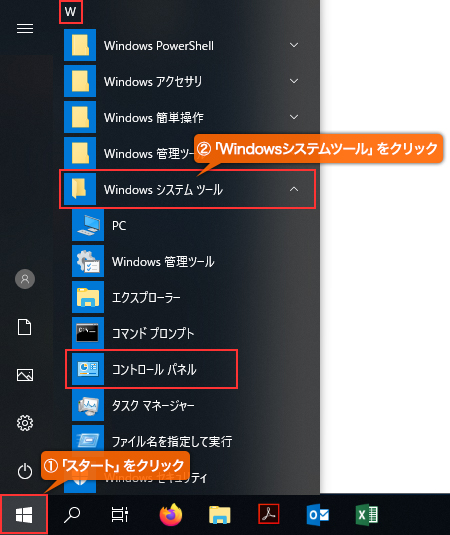 ②ネットワークの状態とタスクの表示をクリック。
②ネットワークの状態とタスクの表示をクリック。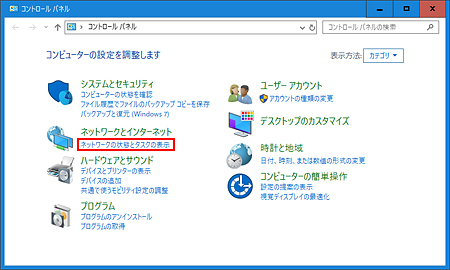 ③ローカルエリア接続をクリック。
③ローカルエリア接続をクリック。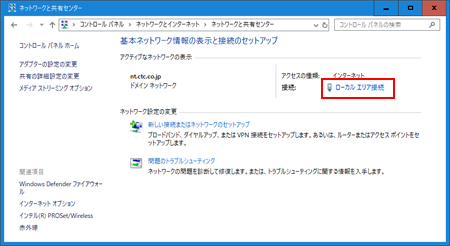 ④速度が 1.0Gbpsになっていれば問題ありません「100Mbps」と表示される場合は、お使いの機器(ブロードバンドルーターやパソコンなど)のLANポートのいずれかが1000BASE-T規格に対応していない可能性があります。
④速度が 1.0Gbpsになっていれば問題ありません「100Mbps」と表示される場合は、お使いの機器(ブロードバンドルーターやパソコンなど)のLANポートのいずれかが1000BASE-T規格に対応していない可能性があります。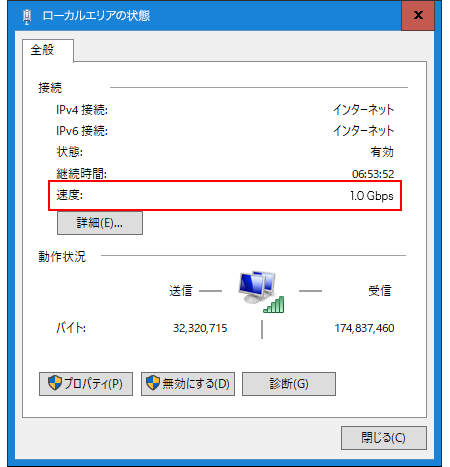
-
パソコン端末別のLANポートの確認方法
Windows 8.1 の場合
①スタートから「設定」をクリックします。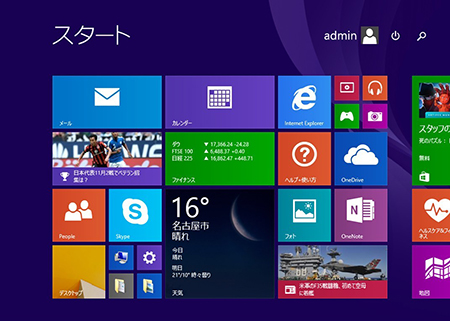 ②「コントロールパネル」をクリックします。
②「コントロールパネル」をクリックします。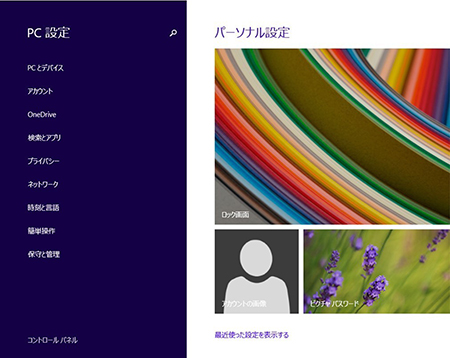 ③「ネットワークと共有センター」をクリックします。
③「ネットワークと共有センター」をクリックします。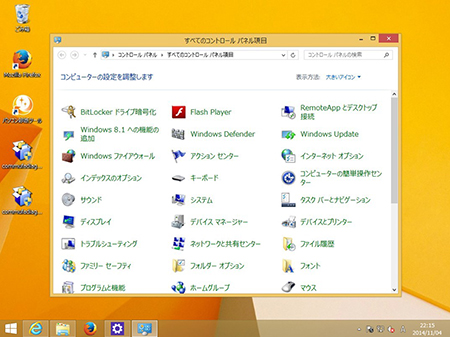 ④接続:「イーサネット」をクリックします。
④接続:「イーサネット」をクリックします。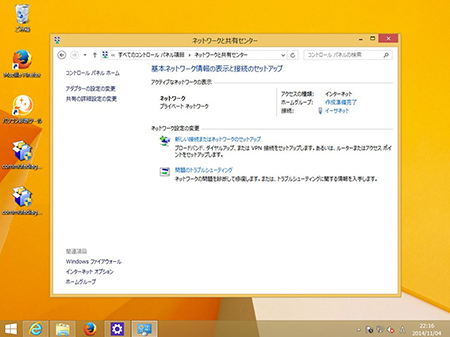 ⑤速度が 1.0Gbpsになっていれば問題ありません「100Mbps」と表示される場合は、お使いの機器(ブロードバンドルーターやパソコンなど)のLANポートのいずれかが1000BASE-T規格に対応していない可能性があります。
⑤速度が 1.0Gbpsになっていれば問題ありません「100Mbps」と表示される場合は、お使いの機器(ブロードバンドルーターやパソコンなど)のLANポートのいずれかが1000BASE-T規格に対応していない可能性があります。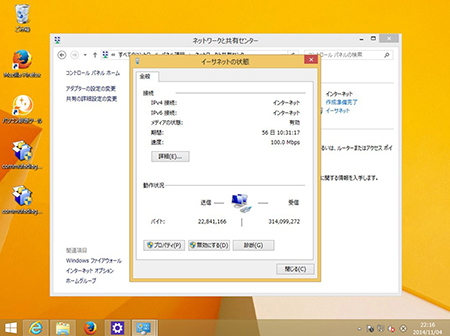
-
パソコン端末別のLANポートの確認方法
シリアル番号をご用意の上、ご購入の店舗へお問い合わせください。
Mac OS X で動作するほとんどのコンピュータでは、「この Mac について」ウインドウ でシリアル番号を確認できます。
Mac の場合
①Apple メニューから、「この Mac について」をクリックします。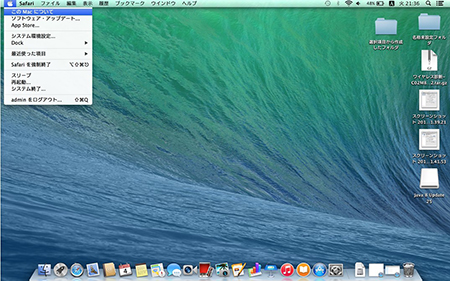 ②「詳しい情報を」クリックします。
②「詳しい情報を」クリックします。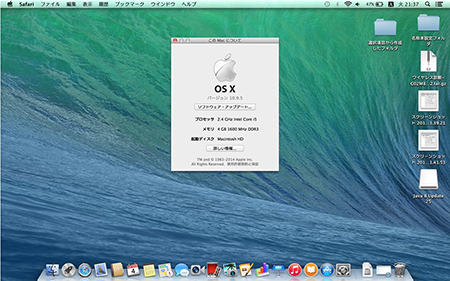 ③シリアル番号が表示されます。
③シリアル番号が表示されます。
※端末によっては、表示されない場合があります。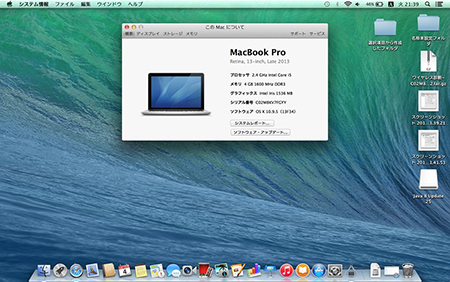
-
パソコン端末別のLANポートの確認方法
Windows11 の場合
1.画面下タスクバーにある①【検索窓】をクリックします。2.検索窓に②【デバイスマネージャー】と入力し、表示された③【デバイスマネージャー】をクリックします。3.表示されたウインドウにある④【ネットワークアダプター】テキストの先頭にある【>】をクリックします。4.ご利用の⑤【LAN機器の名称】を選択し、右クリックします。5.表示された⑥【プロパティ】をクリックします。6.ご利用のLAN機器について詳細情報を確認いただけます。

インターネットへの接続の仕組みと速度向上の方法はご確認いただけましたか?
速度が遅い原因は、お使いの端末にもあるかもしれません。
次へ進んで、一緒に考えてみましょう。